Windows10のパソコンでPC版Spotify(スポティファイ)をインストールして聴く方法について紹介します。
スポティファイのインストール
パソコン版スポティファイはマイクロソフトストアからインストールすることができます。
スタートメニューから、「Microsoft Store」をクリックして起動します。
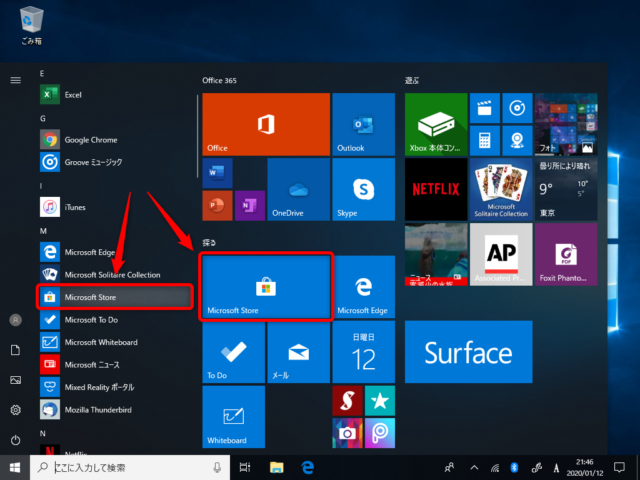
マイクロソフトストアが起動したら「検索」ボタンをクリックします。
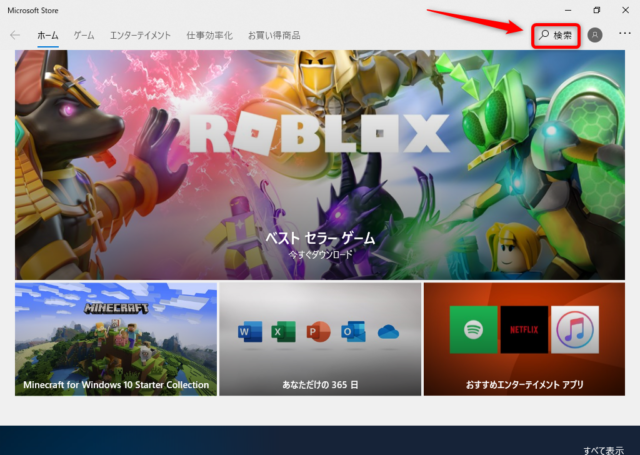
検索ボックスに「spotify」と入力すると検索候補が表示されますので「Spotify」をクリックします。
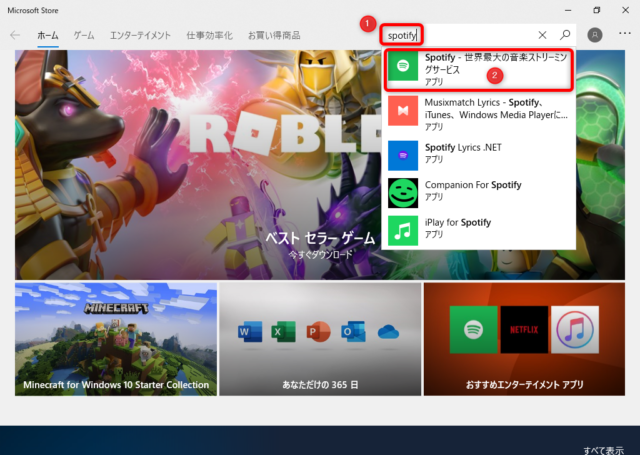
スポティファイのページが表示されたら「入手」をクリックします。
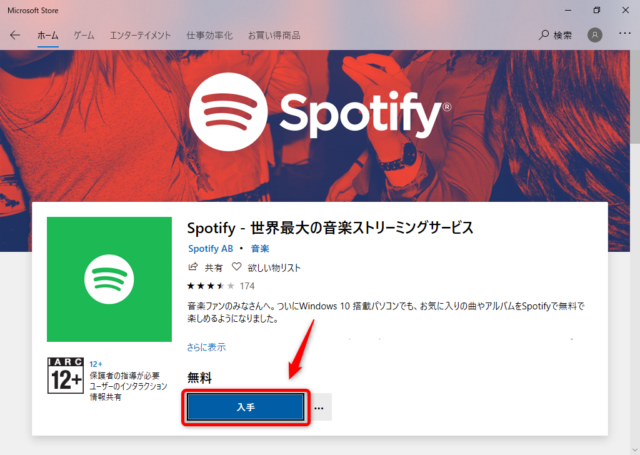
するとダウンロードからインストールまで自動的に行われます。
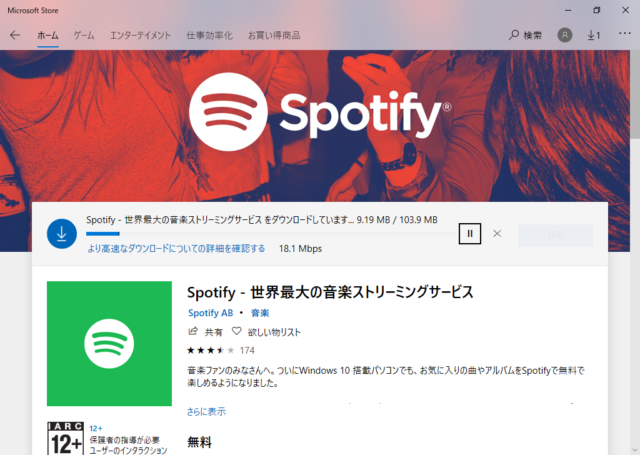
インストールが終了すると、「起動」ボタンが表示されるのでクリックします。
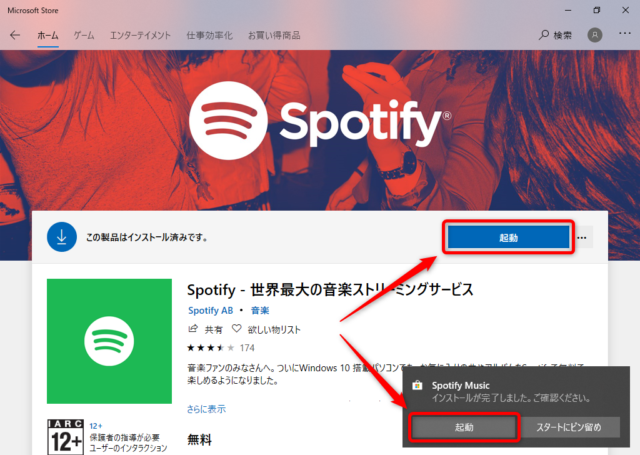
スポティファイの登録済みの場合はログインをクリックします。
まだ未登録の場合は、「無料プランに登録」をクリックして登録してください。
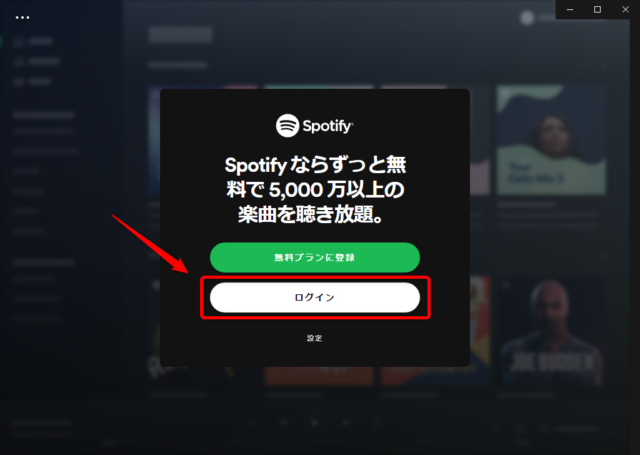
①にメールアドレスかユーザ名、②にパスワードを入力して「ログイン」をクリックします。
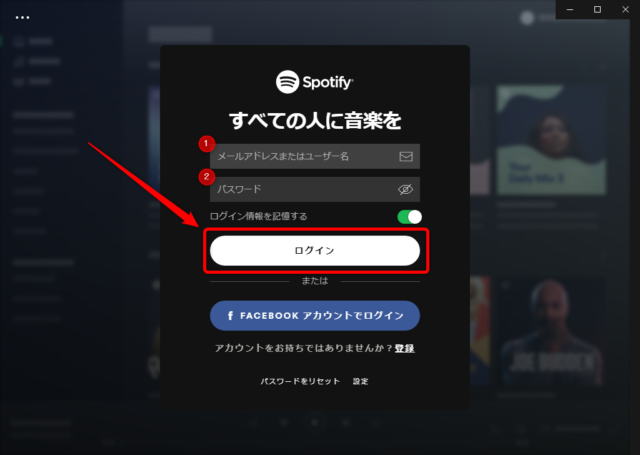
スポティファイが起動しました。
お好みの曲をクリックして無料で聴くことができます。
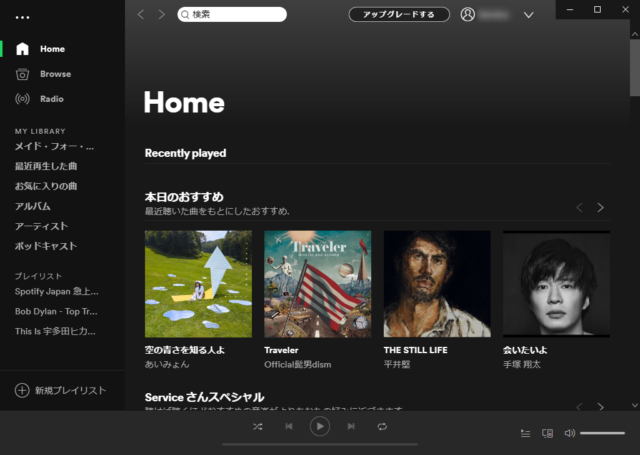
歌詞の表示
操作方法は視覚的にわかりやすいと思いますが、曲の再生中に下のマイク型のアイコンをクリックすると曲の歌詞を表示することができます。
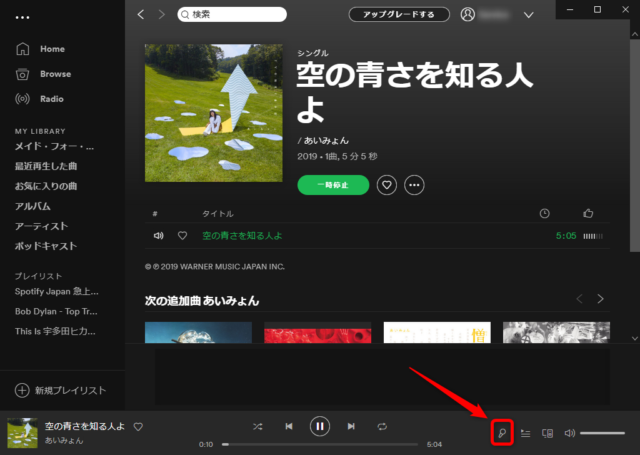
パソコンの大画面で歌詞表示しながら曲を再生すると、カラオケの練習になりますね。
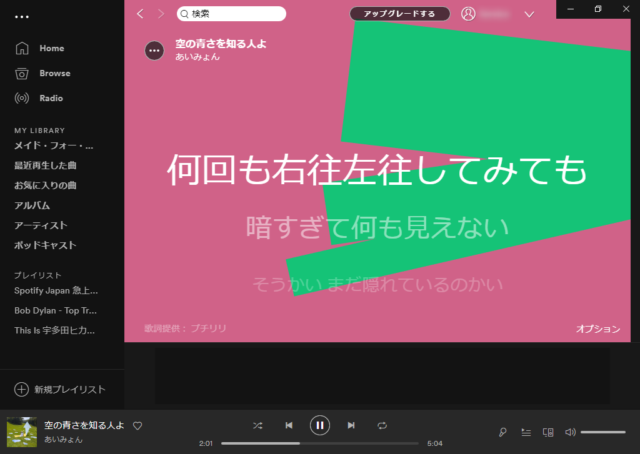
スポティファイの起動方法
2回目以降にスポティファイを起動したいときは、スタートメニューのアプリ一覧にある「Spotify」をクリックしてください。
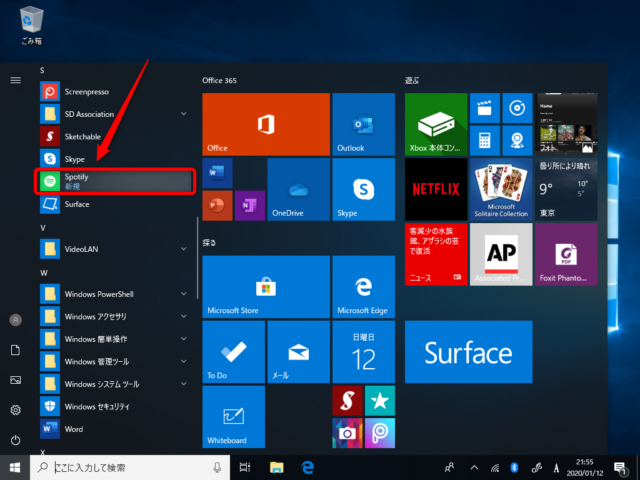
パソコン版スポティファイもスマホ版同様無料で曲を聞くことができますので、BGM代わりに利用するといいですね。
以上、パソコン版スポティファイをインストールして聴く方法について紹介しました。

